笔记本重装Win10系统启用桌面预览功能的方法。在最新的Win10系统中,很多用户发现在鼠标移动至任务栏最右侧的显示桌面的时候,桌面预览不再出现,这让很多win7系统用户觉的很不方便,是win10取消这个功能了吗?其实并不是的,默认情况下,Win10系统关闭了桌面预览功能,如果需要用户可以自行打开,下面是重装Win10系统启用桌面预览功能的方法,希望小编的分享能够帮助到大家!
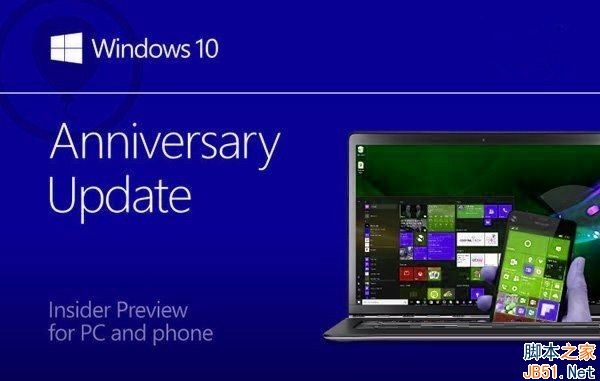
步骤如下:
1、右键点击任务栏,选择“属性”;
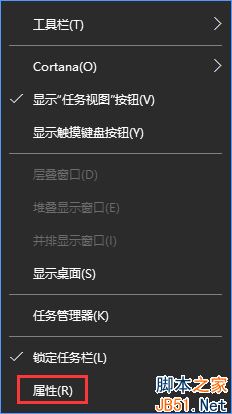
2、这时会打开任务栏和开始菜单属性界面,勾选“当你将鼠标移动到任务栏末端的‘显示桌面’按钮时,使用‘速览’预览桌面(P)”选项;
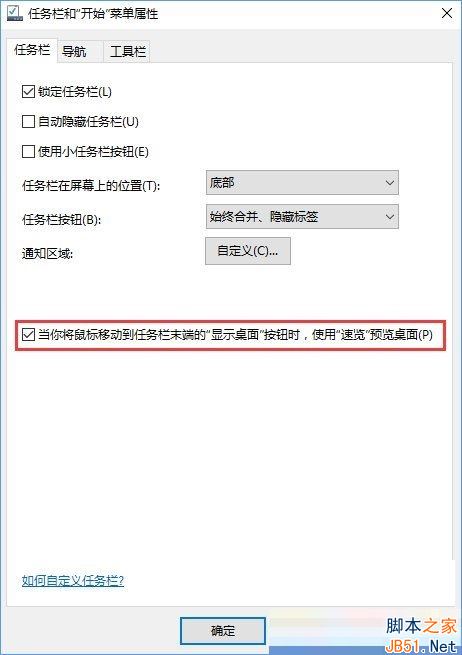
3、然后点击确定保存设置,这时我们再将鼠标移动至显示桌面,就可以快速预览桌面了。
以上就是笔记本重装Win10系统启用桌面预览功能的方法,希望小编的分享能够帮助到大家!
点击阅读全文